テクニカルサポートからの重要なお知らせ
- トップ >
- 外部ツールを活用する >
- 見出しパーツを使う(SiGN Pro) >
- SiGN for WebLiFE* Proの画面構成
SiGN for WebLiFE* Proの画面構成
「SiGN for WebLiFE* Pro」は、画像とテキストを組み合わせて「見出しパーツ」を作成するツールです。プロのデザイナーが作成したようなクオリティの高い見出しやバナーを、簡単なクリック操作で作ることができます。見出しパーツは最終的にJPEGかPNG形式の画像として公開されます。
SiGNを起動する
SiGNを起動するには、ブロックエディタで見出しパーツを選択して[1]、〈SiGNを起動する〉をクリックします[2]。 スマートモード、エディタモードのいずれの場合も同様です。新たな見出しパーツを作成する場合は、パーツ一覧の〈SiGN 見出しパーツ作成〉をクリックします。スマートモードでSiGNを起動する
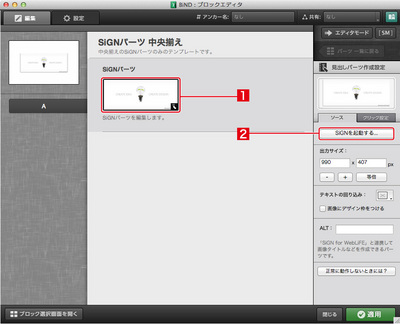
エディタモードでSiGNを起動する

SiGNの各部名称
見出しパーツは、画像やテキストなどのレイヤー(層)から構成されています。SiGNでは、対象のレイヤーを選択し、画像やテキストを編集します。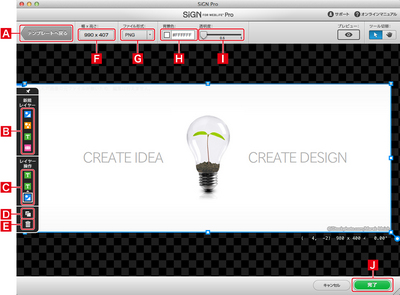
テンプレートへ戻る
クリックすると、見出しパーツのテンプレートを選択できます。「新規レイヤー」グループ
アイコンをクリックすると、それぞれ、画像、シェイプ、テキスト、スタンプ用のレイヤーを作成できます。「レイヤー操作」グループ
見出しパーツを構成するレイヤーがアイコンで表示されています。ここでは、上からテキスト、テキスト、シェイプ、シェイプ、画像の5つのレイヤーで構成されていることがわかります。アイコンをクリックすると、編集するレイヤーを選択できます。複製
選択中のレイヤーを複製します。削除
選択中のレイヤーを削除します。幅×高さ
見出しパーツのサイズを設定します。ファイル形式
公開時に見出しパーツが変換される画像ファイルの形式を選択します。JPEGとPNGのどちらかが選択できます。背景色
見出しパーツ最背面の色を選択します。画質 / 透明度
ファイル形式がJPEGのときは画質、PNGのときは透明度を設定できます。完了
クリックすると編集内容を保存してブロックエディタに戻ります。〈キャンセル〉をクリックした場合は、編集内容を破棄してブロックエディタに戻ります。| < ページやコーナーを複製する | レイヤーを操作する > |
Copyright (c) digitalstage inc. All Rights Reserved.
